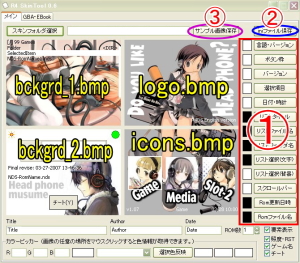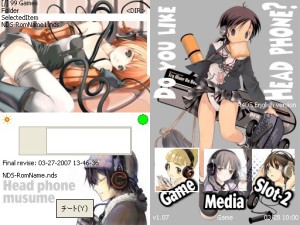上からスキンの各項目の文字色を変更出来ます。
| 「言語・バージョン」 | 「logo」の右下部分に入ります。 | |
| 「ボタン枠」 | 「icons」の3つある選択画面の枠です。 | |
| 「バージョン」 | 「icons」の左下にある文字部分です。 | |
| 「選択項目」 | 「icons」の真ん中下にある文字部分です。 | |
| 「日付・時計」 | 「icons」の右下にある文字部分です。 | |
| 「リストタイトル」 | 「bckgrd_1」の左上に「[/]99 Game」の文字部分です。 | |
| 「リストファイル名」 | 「bckgrd_1」の左上に「NDS-RomName」の文字部分です。 | |
| 「リストフォルダ名」 | 「bckgrd_1」の左上に「Folder」の文字部分です。 | |
| 「リスト選択(文字)」 | 「bckgrd_1」の左上に「SelectedItem」の文字部分です。 | |
| 「リスト選択(背景)」 | 「bckgrd_1」の左上に「SelectedItem」の背景部分です。 | |
| 「スクロールバー」 | 「bckgrd_1」の右端にある「スクロールバー」の部分です。 | |
| 「Rom更新日時」 | 「bckgrd_2」の右中に「Final revise :」の文字部分です。 | |
| 「Romファイル名」 | 「bckgrd_2」の右中に「NDS-RomName.nds」の文字部分です。 |
②「iniファイル」
変更した文字色の「iniファイル」を作ります。
(iniファイルは作ったスキンと一緒に「theme○○」の中に入れて下さい)
③「サンプル画面保存」